Altium Designer16 软件如何用导线连接元件
来源:网络收集 点击: 时间:2024-07-05(1)单击菜单栏中的“Place (放置)”\“Wire (导线)”命令
(2)单击“Wiring (连线)”工具栏中的(放置导线)按钮
(3)按快捷键P+W
(以上方法选择一种)此时光标变成十字形状并附加一个交叉符号。


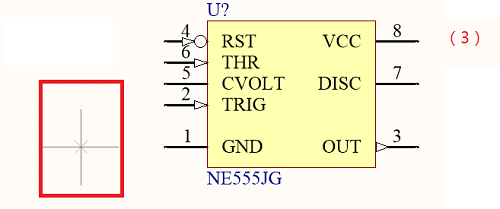 2/6
2/6将光标移动到想要完成电气连接的元件的引脚上,单击放置导线的起点。移动光标,多次单击可以确定多个固定点,最后放置导线的终点,完成两个元件之间的电气连接。此时光标仍处于放置导线的状态,重复上述操作可以继续放置其他的导线。

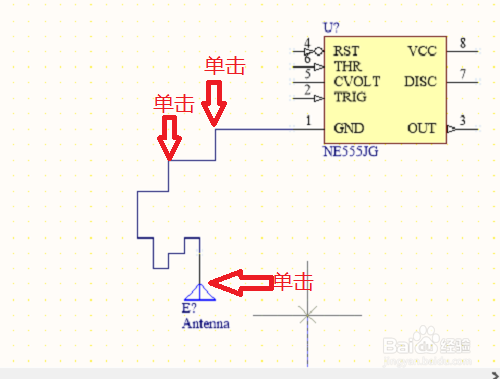 3/6
3/6导线的拐弯模式。如果要连接的两个引脚不在同一水平线或同一垂直线上,则在放置导线的过程中需要单击确定导线的拐弯位置,并且可以通过按Shift+Space键来切换导线的拐弯模式。有直角、45°角和任意角度3种拐弯模式,如下图所示。导线放置完毕,右击或按Esc键即可退出该操作。
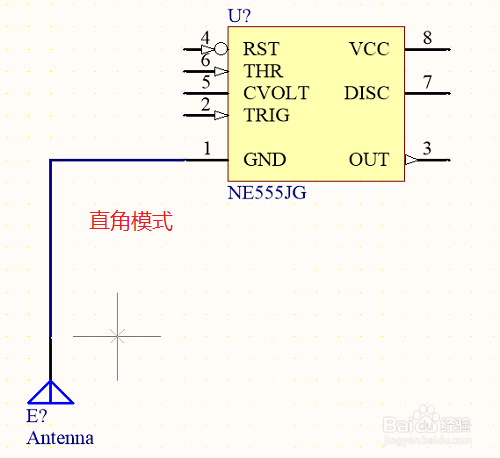
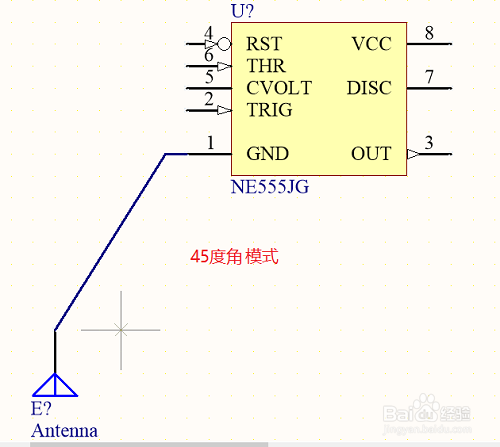
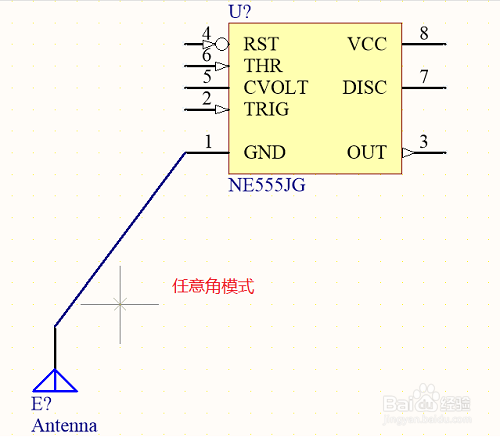 4/6
4/6双击导线或在光标处于放置导线的状态时按Tab键,弹出如图所示的“Wire (导线)”对话框,在该对话框中可以对导线的颜色、线宽参数进行设置。
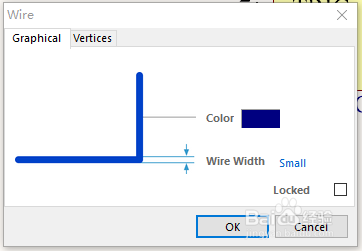 5/6
5/6Color (颜色):单击该颜色显示框,系统将弹出如图所示的“Choose Color (选择颜色)”对话框。在该对话框中可以选择并设置需要的导线颜色。系统默认为深蓝色。

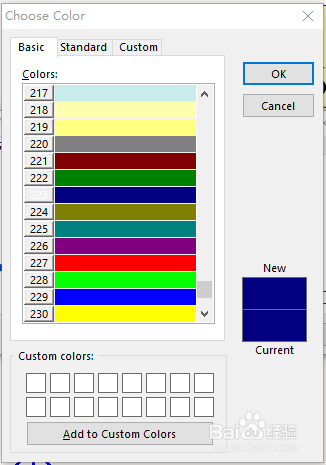 6/6
6/6Wire Width (线宽):在该下拉列表框中有Smallest (最小)、Small (小)、Medium
(中等)和Large (大) 4个选项可供用户选择。系统默认为Small (小)。在实际中应该参照与其相连的元件引脚线的宽度进行选择。
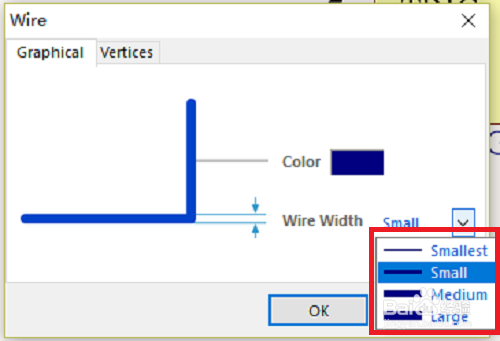 AD16导线
AD16导线 版权声明:
1、本文系转载,版权归原作者所有,旨在传递信息,不代表看本站的观点和立场。
2、本站仅提供信息发布平台,不承担相关法律责任。
3、若侵犯您的版权或隐私,请联系本站管理员删除。
4、文章链接:http://www.1haoku.cn/art_934158.html
 订阅
订阅